Déplacer votre dossier de téléchargement
Le dossier Téléchargements est, bien sûr, le dossier dans lequel vos fichiers téléchargés sont placés, par défaut. Il réside généralement à l’emplacement suivant sur votre système (remplacez <user> par le nom d’utilisateur approprié sur le système):
C:\Users\<user>\Downloads
Vous souhaiterez peut-être déplacer votre dossier de téléchargement ailleurs, peut-être vers un autre lecteur pour libérer de l’espace disque sur le lecteur C :. Pour ce faire, utilisez l’Explorateur Windows (Windows 7) ou l’Explorateur de fichiers (versions ultérieures de Windows) pour accéder au dossier contenant le dossier Téléchargements.
Par exemple, sur mon système, j’ai navigué vers le répertoire suivant:
C:\Users\bdysert\
Je pouvais alors voir le dossier Téléchargements visible dans la fenêtre de l’Explorateur. J’ai cliqué avec le bouton droit sur le dossier et choisi Propriétés dans le menu contextuel résultant. En réponse, Windows a affiché la boîte de dialogue Propriétés des téléchargements. (Voir la figure 1.)
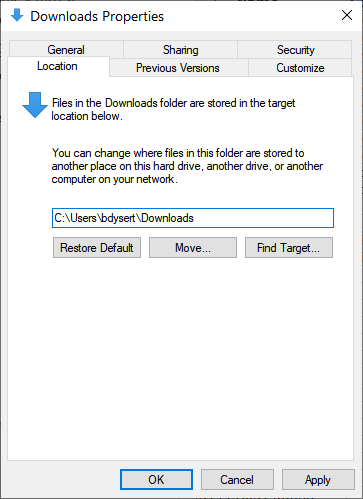
Figure 1. Modification de l’emplacement du dossier Téléchargements.
Dans l’onglet Emplacement, je peux spécifier un chemin d’accès au dossier dans lequel je souhaite que les téléchargements soient stockés. Lorsque je clique sur OK, Windows me demande si je souhaite déplacer les fichiers existants (ceux que j’ai précédemment téléchargés) vers le nouvel emplacement.
En supposant que vous déplacez le dossier pour libérer de l’espace disque sur C: vous cliqueriez sur Oui à cette invite et votre dossier Téléchargements et tout ce qu’il contient seront déplacés.
Notez que si vous souhaitez replacer les éléments à leur emplacement par défaut « C: \ Users \ <user> », vous pouvez suivre la même procédure, mais cliquez sur le bouton Restaurer les paramètres par défaut dans l’onglet Emplacement de la boîte de dialogue Propriétés de téléchargement , et tout sera reculé.
Cette astuce (12832) s’applique à Windows 7, 8 et 10.